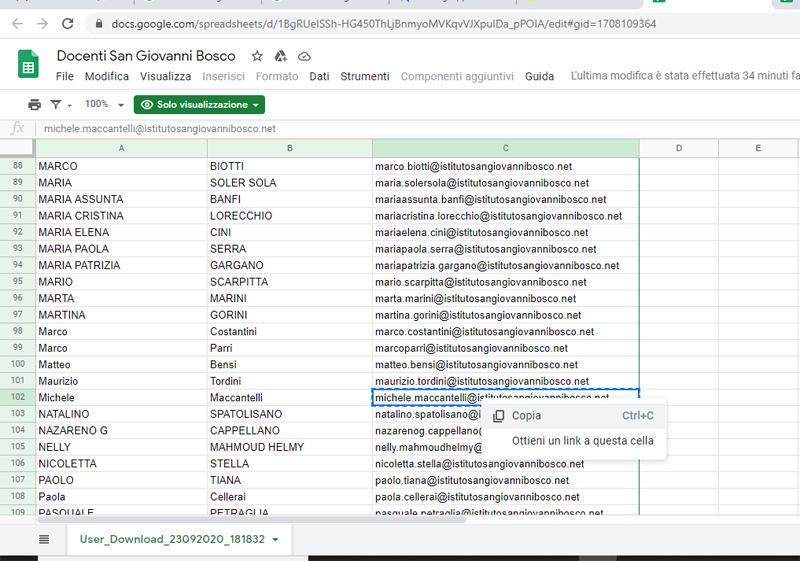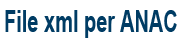Creare un gruppo. Tutorial essenziale
La piattaforma GSuite offre molte soluzioni per condividere materiali e documenti, per chiarezza e semplicità d’uso sarebbe meglio però uniformare le modalità di lavoro.
Per consigli di classe, commissioni e gruppi di lavoro, la cosa migliore è senza dubbio usare l’applicazione “Gruppi”.
Qui di seguito si riporta un tutorial “essenziale” per la creazione di un gruppo. Continua a leggere Creare un gruppo. Tutorial essenziale
La piattaforma GSuite offre molte soluzioni per condividere materiali e documenti, per chiarezza e semplicità d’uso sarebbe meglio però uniformare le modalità di lavoro.
Per consigli di classe, commissioni e gruppi di lavoro, la cosa migliore è senza dubbio usare l’applicazione “Gruppi”.
Qui di seguito si riporta un tutorial “essenziale” per la creazione di un gruppo.
1 Eseguire l’accesso con il proprio account istituzionale e aprire “Gruppi”

2 Cliccare su “Crea gruppo”
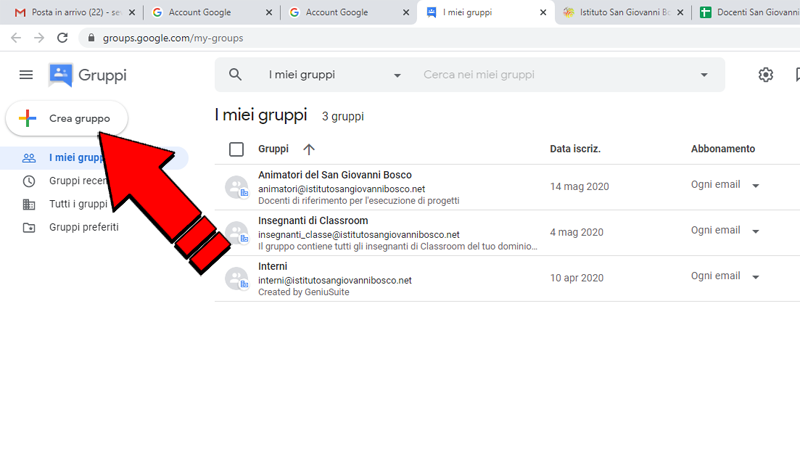
3 Se create un gruppo per un consiglio di classe, cercate un nome essenziale, ma che contenga indicazione della classe e dell’anno scolastico a cui si riferisce. Il sistema creerà in modo automatico l’indirizzo email del gruppo. In questa fase potete all’occorrenza modifica l’indirizzo email del gruppo, per evitare magari di dover usare una stringa di testo troppo lunga. Questo indirizzo internet non può essere usato per spedire email ad un gruppo (in questo caso dovrete usare la funzione “Nuova conversazione” nel pannello di controllo del gruppo), ma sarà utilissimo per condividere documenti con tutti i membri del gruppo. Fate anche attenzione al fatto che, mentre potrete modificare il nome del gruppo, non potrete più modificare il suo indirizzo email, a meno di eliminare tutto il gruppo e crearne uno nuovo.
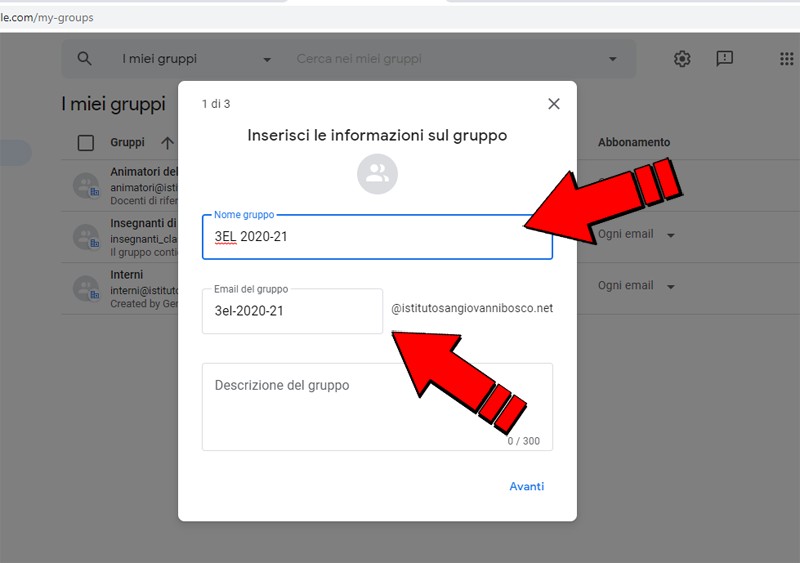
4 Adesso regolate alcuni parametri. Se create un gruppo per un consiglio di classe, selezionate “Chiunque nell’organizzazione può chiedere”, e non lasciate facoltà a chiunque di iscriversi al gruppo. Meglio anche limitare la visualizzazione e la possibilità di pubblicare ai soli membri. Poi cliccare su avanti.
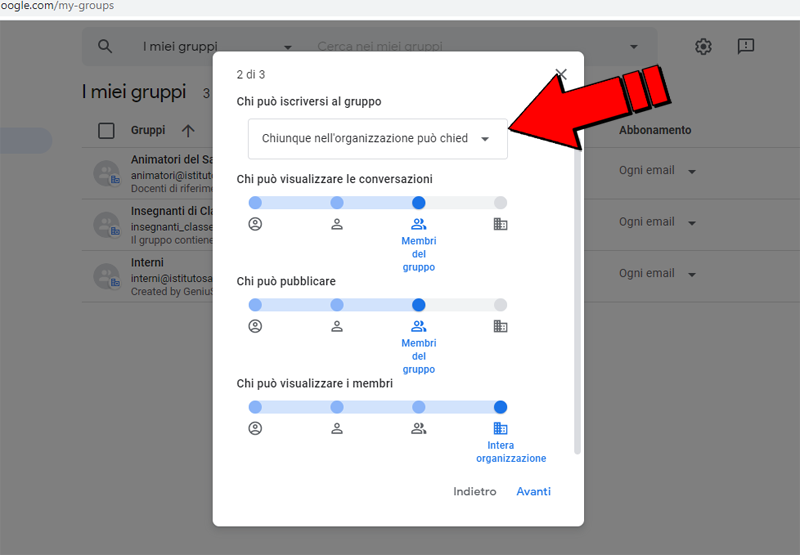
5 A questo punto si inseriscono tutti i membri che vogliamo facciano parte del gruppo. Sarà sufficiente inserire il loro indirizzo istituzionale, senza spedire codici o inviti come ad esempio è necessario fare per creare una classroom. Se vogliamo che uno o più colleghi possano gestire il gruppo insieme a noi, inseriamoli in gestori del gruppo. Chi crea il gruppo è automaticamente il proprietario del gruppo (il solo che ha il potere di eliminare il gruppo). Tutti gli indirizzi istituzionali dei docenti sono visibili nella sezione docenti del sito scolastico. Una volta inseriti tutti gli indirizzi si clicca ovviamente su “Crea gruppo”
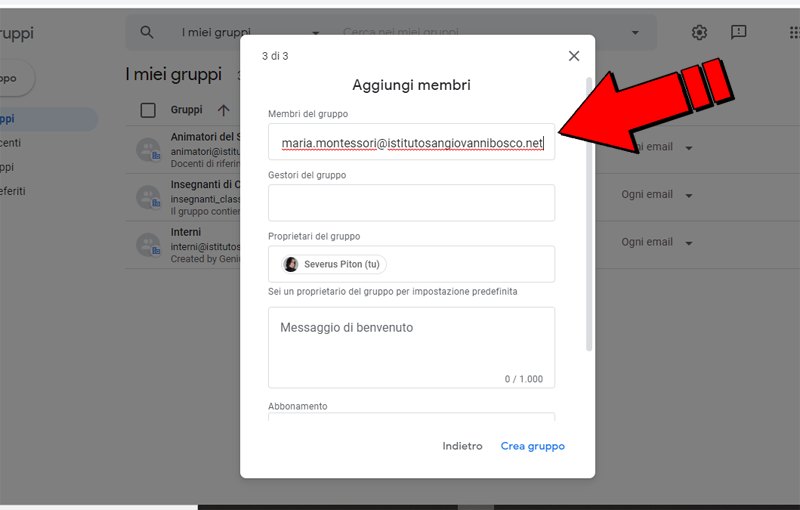
6 Cliccando su docenti e poi su “Elenco mail istituzionali docenti”, è possibile (se usate il vostro account istituzionale) accedere ad un file che contiene tutti gli indirizzi internet dei docenti. È possibile che il file non sia aggiornato in tempo reale sui nuovi arrivati, il loro inserimento potrebbe richiedere qualche giorno.
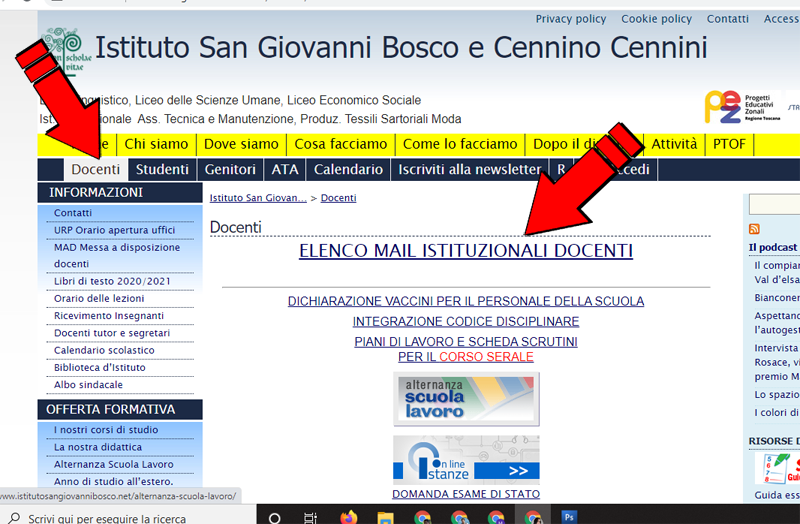
7 Una volta aperto il foglio di calcolo, sarà sufficiente cliccare con il tasto destro sull’indirizzo email del docente che volete inserire e copiare la stringa di testo, potrete poi incollare l’indirizzo direttamente all’interno dei membri del gruppo. Per facilitare la ricerca potete naturalmente ordinare in ordine alfabetico (cliccando si “Dati”) la colonna dei nomi o quella dei cognomi.